
Muziekstreaming maakt zijn trend en elke muziekliefhebber raakt verslaafd. Er zijn talloze online muzieksites, maar een van hun 'go-to'-sites is Pandora. Deze site is geliefd bij muziekfanaten omdat het een brede selectie aan muziek heeft. Met zijn geautomatiseerde muziekaanbeveling maakte Pandora het de grootste en beroemde website voor het streamen van muziek.
Ondanks hoe gemakkelijk het is om gewoon in te loggen en af te spelen, is het buitengewoon handig als je de muziek op je gadget-schijven hebt staan. Dus om te zeggen, muziek toevoegen aan je verzameling en er offline naar luisteren is iets anders. Dus veel muziekliefhebbers willen dat download muziek van Pandora met Google Chrome Maar dat is geen gemakkelijke taak. Pandora heeft beperkingen ingesteld die het voor gebruikers moeilijk maakten om muziek uit hun verschillende selecties te downloaden.
Dus als Pandora je je muziek niet overal mee naartoe laat nemen, zijn er tools om aan je behoeften te voldoen. Hieronder vindt u de handleiding voor het downloaden van Pandora-muziek via de Google Chrome-extensie. Langs zijn ook de andere handige tools.
Inhoudsopgave Deel 1. Hoe download je muziek van Pandora met Google Chrome?Deel 2. 2 Andere manieren om muziek van Pandora te downloadenOnderdeel 3. Tot slot
Google Chrome biedt extensies die je kunnen helpen bij je muziekavontuur. Ze hebben een specifieke extensie voor Pandora-gebruikers. Het gebruik van de Google Chrome-extensie is vrij eenvoudig. Maar het is niet echt een goede aanbeveling als je heldere muziek van goede kwaliteit wilt. Google biedt deze downloader gratis aan. Verwacht alleen dat je wat hobbels tegenkomt als je dit gebruikt. Het zou bijvoorbeeld crashen of plotseling stoppen tijdens het downloadproces. Het is behoorlijk frustrerend omdat je het downloaden opnieuw moet doen.
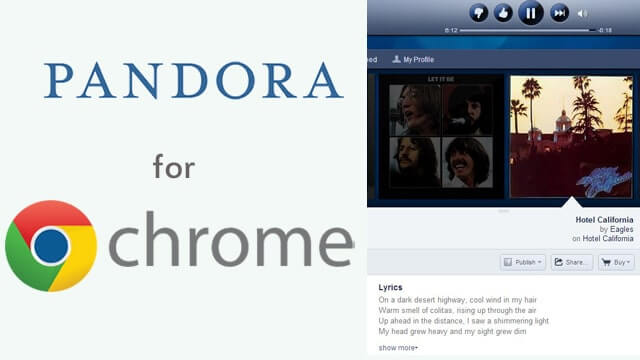
Een ander probleem dat u moet overwegen, is uw internetverbinding. Onderbroken verbinding, internetsnelheid en lage bandbreedte kunnen de downloadtijd beïnvloeden. Al met al heb je extra tijd en geduld nodig als je deze methode gebruikt. Desalniettemin vindt u hieronder uw gids voor het downloaden van Pandora-nummers met de Google Chrome-extensie:
De meeste blijven bij de Google Chrome-extensie, maar we raden aan om in plaats daarvan online downloaders te gebruiken. Het proces is veel sneller en de uitvoerkwaliteit is ook beter. Hier zijn de tools die u kunt gebruiken ter vervanging van de Chrome-extensie. (Voor andere mensen die hun muziek op Apple of Spotify, Een Apple Music Converter kiezen of krijg Spotify premium gratis voor altijd ook een goede keuze.)
Ook online downloaders zijn geen moeilijke tools om te gebruiken. Het is vrij eenvoudiger om muziek van Pandora te downloaden via online downloaders dan de Chrome-extensie. Zolang u weet wat u moet gebruiken en hoe u de tool moet gebruiken. Dus hier is een supertool die aan uw behoeften zou kunnen voldoen. Maak plaats voor DumpMedia Video Converter!
Download gratis Download gratis
Er is verschillende software die u kunt gebruiken voor dezelfde uitvoer als: DumpMedia Video converteerder. Maar met DumpMedia je kunt op elk moment en zonder beperking audio- of videobestanden van Pandora downloaden. Dit is een geweldige tool omdat het je bestaande bestandsformaat kan converteren naar elk gewenst bestandstype. DumpMedia Video Converter kan elk van deze bestandstypen uitvoeren - MP4, GIF, WMV, AVI, MOV, MKV, FLV, MPEG, enz. Met het gebruik van deze converter is uw bestand klaar om te worden afgespeeld op elk beschikbaar apparaat.
Muziek mixen is ook mogelijk omdat je deze tool kunt gebruiken om audio- of videobestanden te knippen. Met DumpMedia Met de functie voor audio-clipping van de video-omzetter kunt u uw eigen beltonen, alarmgeluiden en andere audiobestanden maken die u wilt doen.
Slechts drie dingen om te onthouden:
1. download uw muziekbestand (en).
2. Snijd het onderdeel dat u wilt gebruiken.
3. converteren naar het bestandsformaat dat u nodig heeft.

Mensen lezen ook:
Manieren om te converteren MP3 Naar MIDI
Een ander hulpmiddel dat u kunt gebruiken om Pandora-muziek te downloaden, is VideoSolo Screen Recorder. Deze tool kan ook zowel audio- als video-opnamen maken. Een goede software om muziek vast te leggen uit de brede muziekcollectie van Pandora.
Met deze tool kunt u nummers rechtstreeks vanuit Pandora opnemen en op uw schijf opslaan. Een handig hulpmiddel waarmee u kunt genieten van het luisteren naar uw muziek en deze tegelijkertijd kunt downloaden. Volg deze korte handleiding om te beginnen met het opnemen van uw muziek van Pandora met VideoSolo:
Met slechts een paar klikken heeft u uw favoriete muziek op uw harde schijf. U bent nu klaar om het bestand op elk gewenst moment over te zetten naar uw telefoon of andere muziekafspeelgadgets. Wat nog leuker is aan deze recorder is dat je de uitvoer kunt instellen op een van de volgende audioformaten: MP3, WMA, M4A, AAC.
Als je van creativiteit houdt en video wilt toevoegen tijdens het opnemen van je muziek, gebruik dan de VideoSolo-schermrecorder. Als je goede video's in Pandora vindt en er graag een kopie van wilt hebben, kun je deze recorder ook gebruiken. Het kan deze videoformaten produceren - MP4, GIF, WMV, AVI, MOV, MKV, FLV, MPEG.
Hier leest u hoe u een opname kunt screenen met VideoSolo:
Het nadeel van deze tool is dat je een rustige plek nodig hebt wanneer je de opname maakt, bijvoorbeeld een geluiddichte kamer. Afgezien daarvan heb je ook een goede microfoon nodig - ingebouwd of een externe. U kunt kiezen voor de ruisonderdrukkende microfoon. Dit is om onnodige achtergrondgeluiden te voorkomen, vooral als u een professionele muziekuitvoer wilt hebben. Ik ben er vrij zeker van dat je niet te veel wilt uitgeven en het gedoe wilt doen.
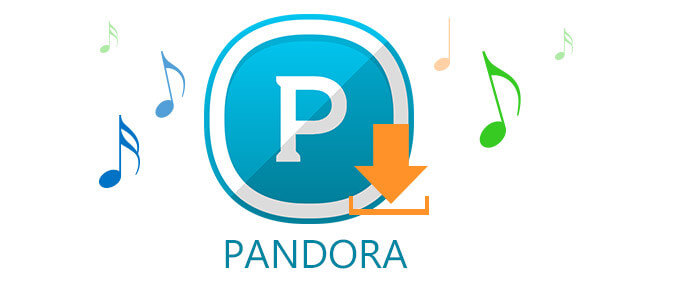
Het gebruik van de Google Chrome-extensie is vrij eenvoudig. Het is simpelweg te vergelijken met plug and play. Houd er rekening mee dat gedownloade muziek met de Chrome-extensie slechts tijdelijk in uw afspeellijst wordt opgeslagen. Het zal niet fysiek een kopie van de muziek naar uw schijven downloaden.
Ja, als u deze methode gebruikt, bespaart het inderdaad schijfruimte, maar het is niet slim om te doen. Overweeg de onvolledige buffering van uw download. Vervolgens moet u het proces elke keer dat deze fout optreedt opnieuw uitvoeren. U kunt het bestand ook niet kopiëren, plakken of overbrengen naar elk gewenst apparaat.
Dit is waarom DumpMedia wordt sterk aanbevolen. Het kan alle muziek rippen die je wilt. Niet alleen van Pandora, maar van elke online radio, applicatie of bron. U kunt het ook converteren naar elk gewenst audio- of videoformaat. Dus er is geen reden om in de war te raken, begin nu met het verzamelen van je favoriete muziek met DumpMedia!
